现在不少使用win7的用户想将win7升级到win10系统,但是不知道win10,其实win7升级win10的操作还是很简单的,下面小编就来告诉你win7升级win10系统.
现在不少使用win7的用户想将win7升级到win10系统 , 但是不知道win7如何升级win10 , 其实win7升级win10的操作还是很简单的 , 下面小编就来告诉你win7如何升级win10系统 。
win10系统是微软现阶段重点推广的电脑操作系统 , 不少使用win7系统的朋友也想将win7系统升级到win10系统 , 下面就来跟随小编的步骤进行升级win10系统的操作吧! 最近小编我在网上看到有好多的粉丝小伙伴留言询问小编我关于win7如何升级win10的方法 , 接下来小编我就来好好教教大家吧 。
win7如何升级win10系统
1.首先下载一个win10系统镜像 , 然后将下载好的win10系统镜像解压出来 , 注意不要解压到C盘哦!
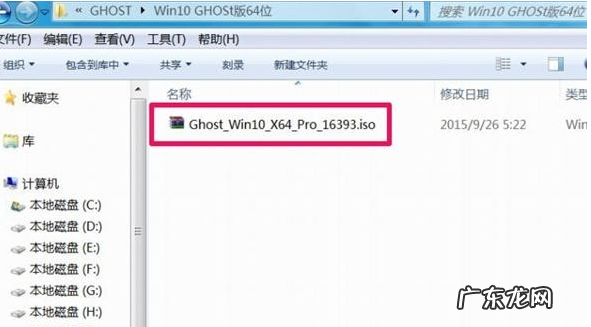
文章插图
win10图-1
2.win10系统镜像解压完毕后 , 打开解压后的文件夹 , 双击运行安装系统.exe文件 , 进入下一步 。

文章插图
win7升级win10图-2
3.在打开的onekey ghost界面中依次选择还原分区-系统镜像文件-选择需要安装的盘符 , 然后点击确定按钮 , 进入下一步 。

文章插图
win7如何升级win10图-3
4.之后电脑会自动重启 , 开始ghost过程 , 耐心等待ghost完成即可 。

文章插图
win10图-4
5.之后电脑会再次重启 , 开始win10系统安装过程 , 在此期间 , 您无需任何操作 , 耐心等待win10系统安装完毕就可以了 , 整个过程大概需要半个消失左右的时间 。

文章插图
系统升级图-5
6.一段时间的等待后win10系统就安装完毕了 , 安装了win10也就达到了win7升级win10的目的了 。

文章插图
系统升级图-6
【win10为什么装不回win7 笔者教你win7如何升级win10系统】 现在知道win7如何升级win10系统了吧 。
- win10网页兼容性怎么设置 主编教您win10兼容性怎么设置
- win10wlan禁用无法开启 最全面win10 wlan打不开怎么办
- win10锁屏界面无法更改 手把手教你怎么关闭win10欢迎界面
- 淘宝宝贝库存数量设置什么最好?为什么?
- 孩子为什么喜欢趴着睡觉?孩子为何老爱趴着睡
- 家装窗户的时候应该注意哪些事项呢?
- “儿子上网课被楼上装修打扰”:江苏一女子愤怒,矛盾问题引争议
- cpu盒装与散装有啥区别 cpu盒装和散装的区别
- CPU的核显性能 cpu的核显
- win10找回永久删除文件 演示win10删除升级文件教程
特别声明:本站内容均来自网友提供或互联网,仅供参考,请勿用于商业和其他非法用途。如果侵犯了您的权益请与我们联系,我们将在24小时内删除。
